TOYOTA RAV4 HYBRID 2019 Manuel du propriétaire (in French)
Manufacturer: TOYOTA, Model Year: 2019, Model line: RAV4 HYBRID, Model: TOYOTA RAV4 HYBRID 2019Pages: 824, PDF Size: 146.79 MB
Page 571 of 824
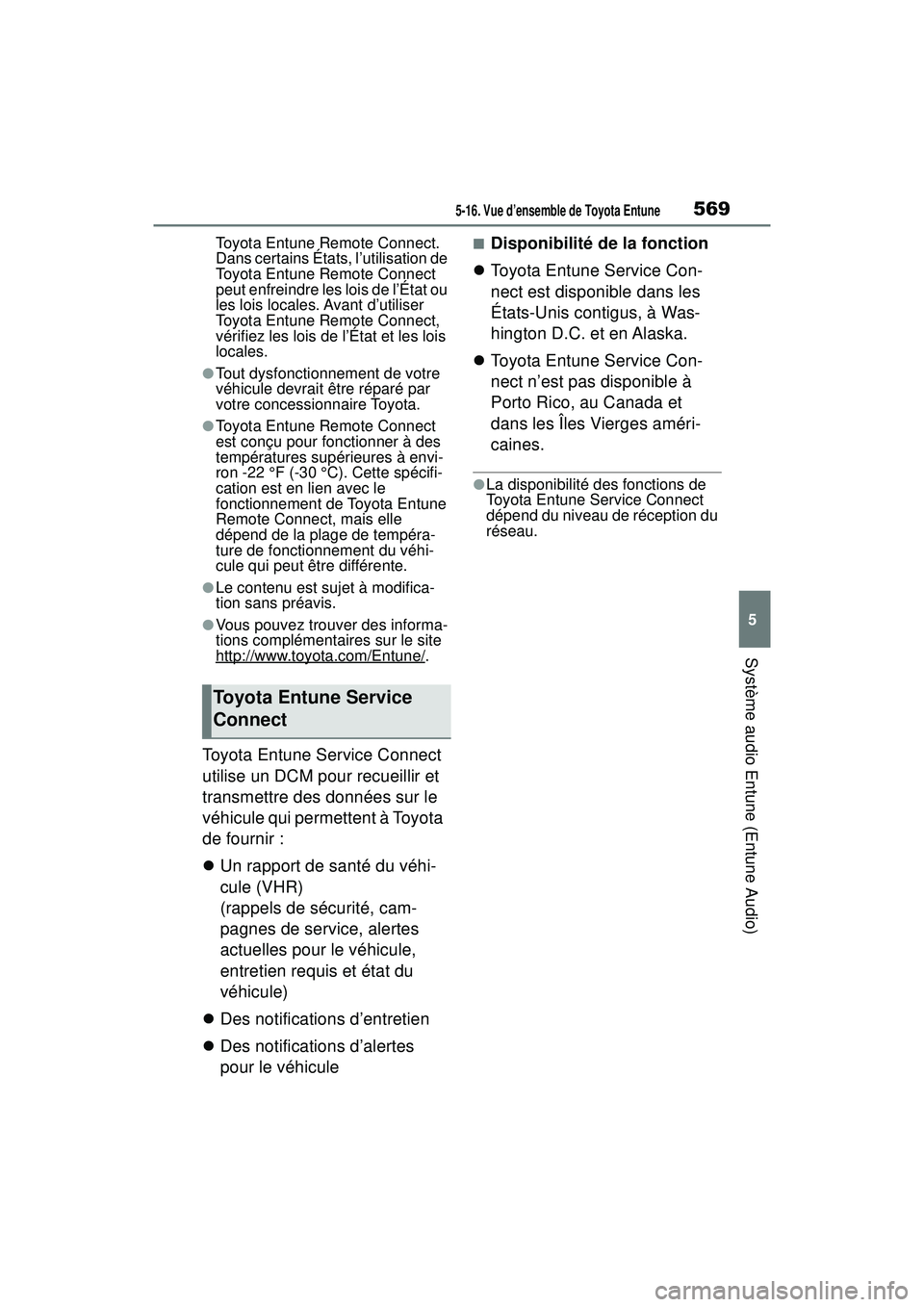
5695-16. Vue d’ensemble de Toyota Entune
5
Système audio Entune (Entune Audio)
Toyota Entune Remote Connect.
Dans certains États, l’utilisation de
Toyota Entune Remote Connect
peut enfreindre les lois de l’État ou
les lois locales. Avant d’utiliser
Toyota Entune Remote Connect,
vérifiez les lois de l’État et les lois
locales.
●Tout dysfonctionnement de votre
véhicule devrait être réparé par
votre concessionnaire Toyota.
●Toyota Entune Remote Connect
est conçu pour fonctionner à des
températures supérieures à envi-
ron -22 °F (-30 °C). Cette spécifi-
cation est en lien avec le
fonctionnement de Toyota Entune
Remote Connect, mais elle
dépend de la plage de tempéra-
ture de fonctionnement du véhi-
cule qui peut être différente.
●Le contenu est sujet à modifica-
tion sans préavis.
●Vous pouvez trouver des informa-
tions complémentaires sur le site
http://www.toyota.com/Entune/
.
Toyota Entune Service Connect
utilise un DCM pour recueillir et
transmettre des données sur le
véhicule qui permettent à Toyota
de fournir :
Un rapport de santé du véhi-
cule (VHR)
(rappels de sécurité, cam-
pagnes de service, alertes
actuelles pour le véhicule,
entretien requis et état du
véhicule)
Des notifications d’entretien
Des notifications d’alertes
pour le véhicule
■Disponibilité de la fonction
Toyota Entune Service Con-
nect est disponible dans les
États-Unis contigus, à Was-
hington D.C. et en Alaska.
Toyota Entune Service Con-
nect n’est pas disponible à
Porto Rico, au Canada et
dans les Îles Vierges améri-
caines.
●La disponibilité des fonctions de
Toyota Entune Service Connect
dépend du niveau de réception du
réseau.
Toyota Entune Service
Connect
Page 572 of 824
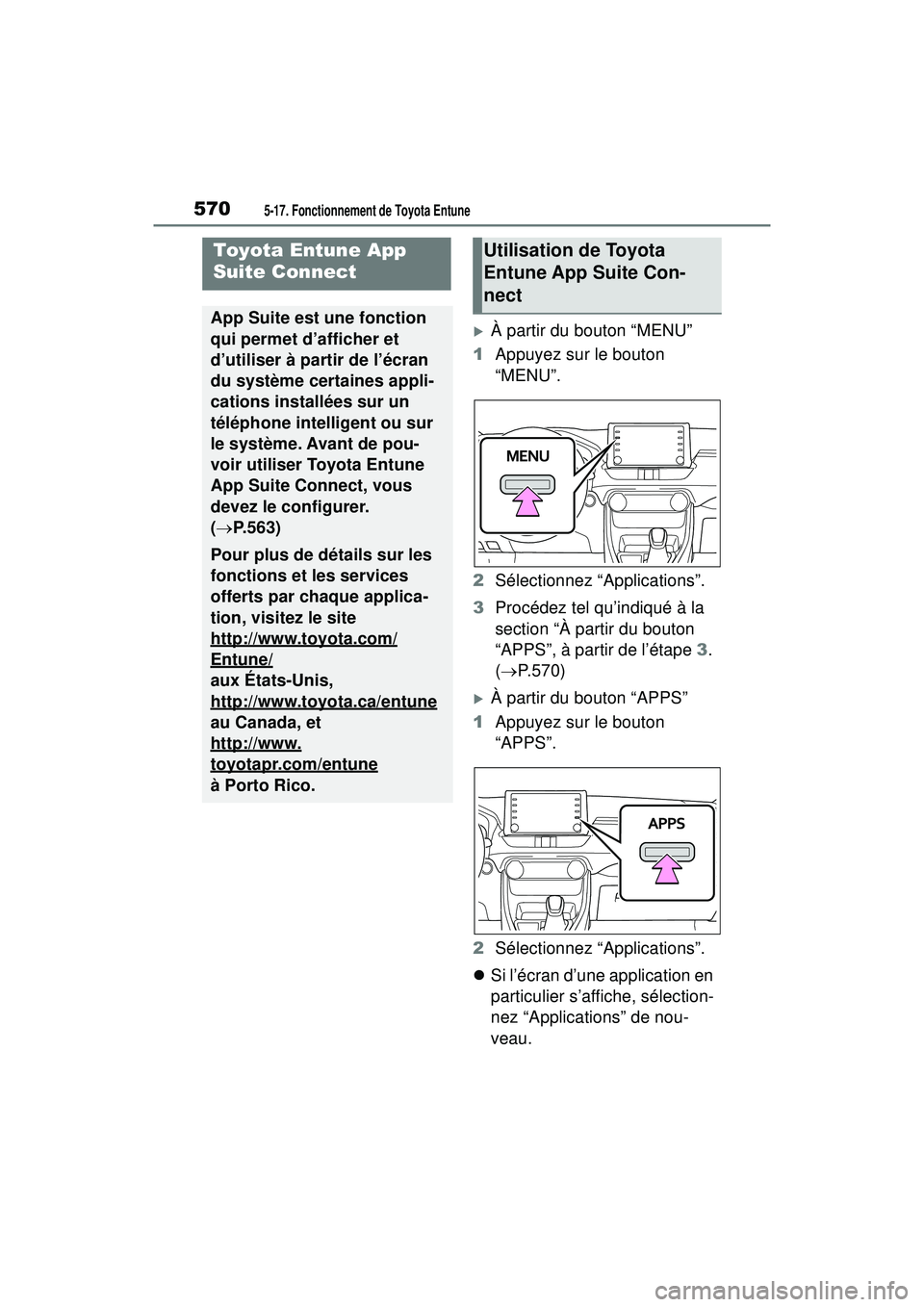
5705-17. Fonctionnement de Toyota Entune
5-1 7.Fonctionnemen t de Toyota Entune
À partir du bouton “MENU”
1 Appuyez sur le bouton
“MENU”.
2 Sélectionnez “Applications”.
3 Procédez tel qu’indiqué à la
section “À partir du bouton
“APPS”, à partir de l’étape 3 .
( P.570)
À partir du bouton “APPS”
1 Appuyez sur le bouton
“APPS”.
2 Sélectionnez “Applications”.
Si l’écran d’une application en
particulier s’affiche, sélection-
nez “Applications” de nou-
veau.
Toyota Entune App
Suite Connect
App Suite est une fonction
qui permet d’afficher et
d’utiliser à partir de l’écran
du système certaines appli-
cations installées sur un
téléphone intelligent ou sur
le système. Avant de pou-
voir utiliser Toyota Entune
App Suite Connect, vous
devez le configurer.
( P.563)
Pour plus de détails sur les
fonctions et les services
offerts par chaque applica-
tion, visitez le site
http://www.toyota.com/
Entune/
aux États-Unis,
http://www.toyota.ca/entune
au Canada, et
http://www.
toyotapr.com/entune
à Porto Rico.
Utilisation de Toyota
Entune App Suite Con-
nect
Page 573 of 824
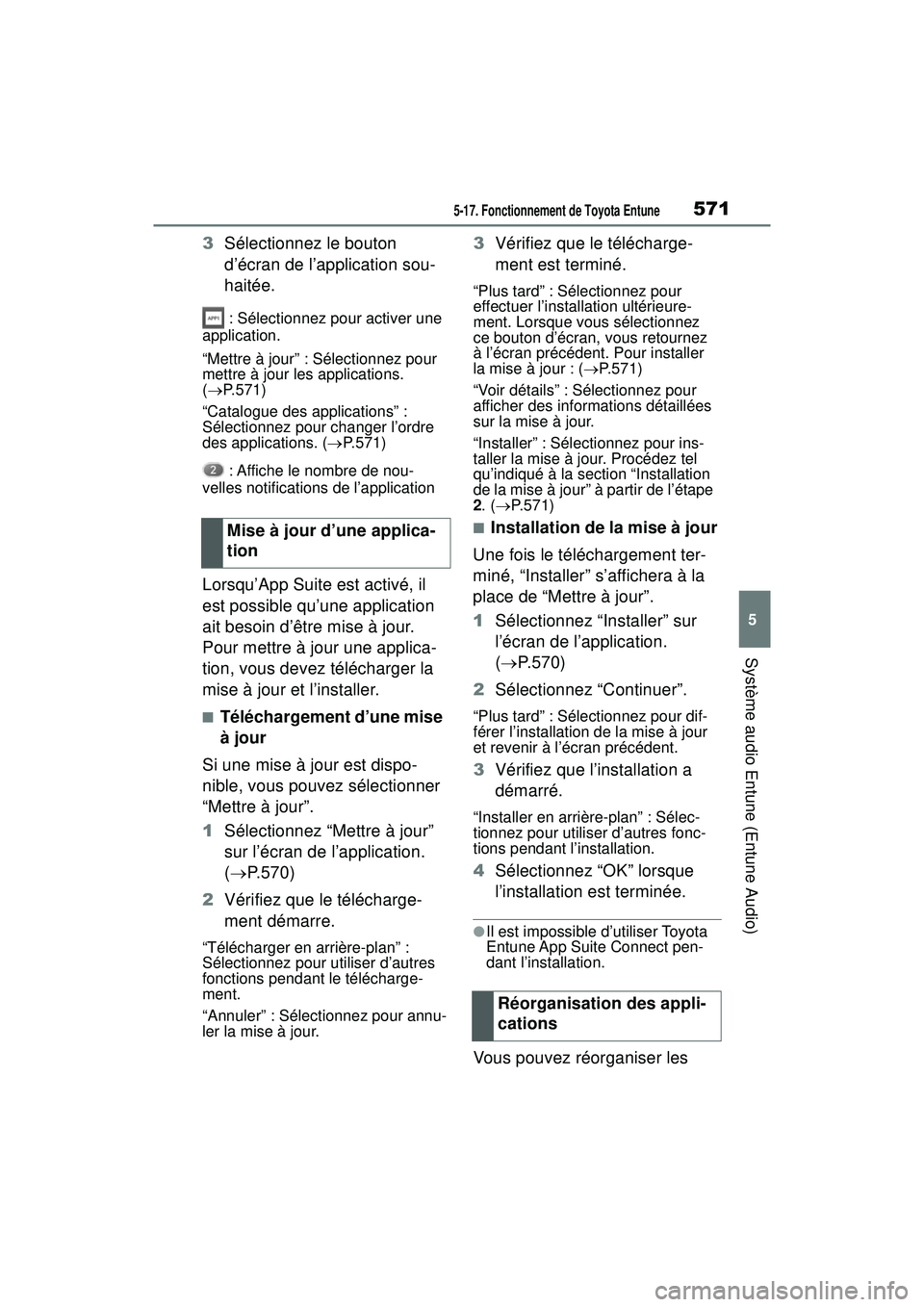
5715-17. Fonctionnement de Toyota Entune
5
Système audio Entune (Entune Audio)
3Sélectionnez le bouton
d’écran de l’application sou-
haitée.
: Sélectionnez pour activer une
application.
“Mettre à jour” : Sélectionnez pour
mettre à jour les applications.
( P.571)
“Catalogue des applications” :
Sélectionnez pour changer l’ordre
des applications. ( P.571)
: Affiche le nombre de nou-
velles notifications de l’application
Lorsqu’App Suite est activé, il
est possible qu’une application
ait besoin d’être mise à jour.
Pour mettre à jour une applica-
tion, vous devez télécharger la
mise à jour et l’installer.
■Téléchargement d’une mise
à jour
Si une mise à jour est dispo-
nible, vous pouvez sélectionner
“Mettre à jour”.
1 Sélectionnez “Mettre à jour”
sur l’écran de l’application.
( P.570)
2 Vérifiez que le télécharge-
ment démarre.
“Télécharger en arrière-plan” :
Sélectionnez pour utiliser d’autres
fonctions pendant le télécharge-
ment.
“Annuler” : Sélectionnez pour annu-
ler la mise à jour.
3Vérifiez que le télécharge-
ment est terminé.
“Plus tard” : Sélectionnez pour
effectuer l’installation ultérieure-
ment. Lorsque vous sélectionnez
ce bouton d’écran, vous retournez
à l’écran précédent. Pour installer
la mise à jour : ( P.571)
“Voir détails” : Sélectionnez pour
afficher des informations détaillées
sur la mise à jour.
“Installer” : Sélectionnez pour ins-
taller la mise à jour. Procédez tel
qu’indiqué à la section “Installation
de la mise à jour” à partir de l’étape
2 . ( P.571)
■Installation de la mise à jour
Une fois le téléchargement ter-
miné, “Installer” s’affichera à la
place de “Mettre à jour”.
1 Sélectionnez “Installer” sur
l’écran de l’application.
( P.570)
2 Sélectionnez “Continuer”.
“Plus tard” : Sélectionnez pour dif-
férer l’installation de la mise à jour
et revenir à l’écran précédent.
3Vérifiez que l’installation a
démarré.
“Installer en arrière-plan” : Sélec-
tionnez pour utiliser d’autres fonc-
tions pendant l’installation.
4Sélectionnez “OK” lorsque
l’installation est terminée.
●Il est impossible d’utiliser Toyota
Entune App Suite Connect pen-
dant l’installation.
Vous pouvez réorganiser les
Mise à jour d’une applica-
tion
Réorganisation des appli-
cations
Page 574 of 824
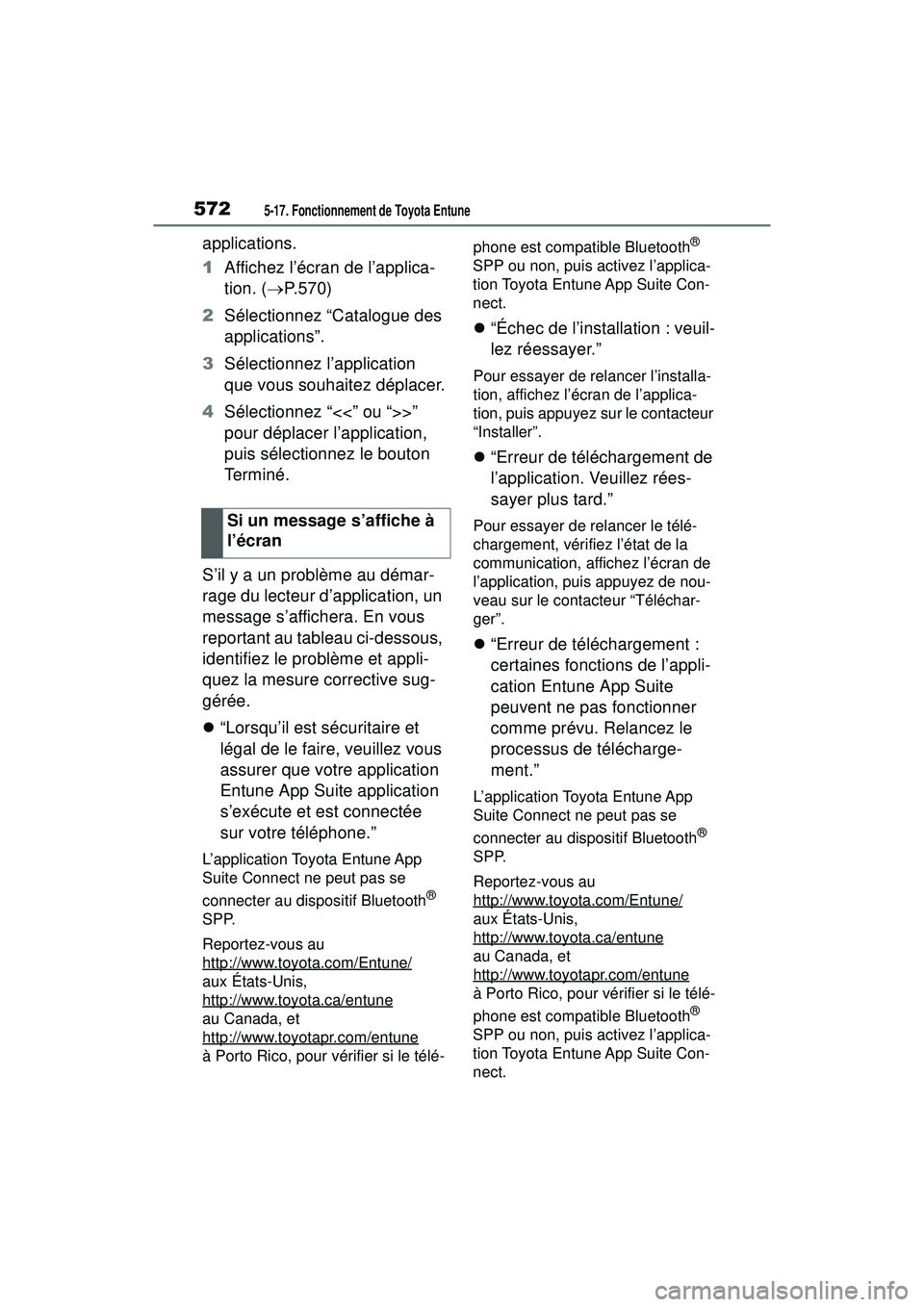
5725-17. Fonctionnement de Toyota Entune
applications.
1Affichez l’écran de l’applica-
tion. ( P.570)
2 Sélectionnez “Catalogue des
applications”.
3 Sélectionnez l’application
que vous souhaitez déplacer.
4 Sélectionnez “<<” ou “>>”
pour déplacer l’application,
puis sélectionnez le bouton
Terminé.
S’il y a un problème au démar-
rage du lecteur d’application, un
message s’affichera. En vous
reportant au tableau ci-dessous,
identifiez le problème et appli-
quez la mesure corrective sug-
gérée.
“Lorsqu’il est sécuritaire et
légal de le faire, veuillez vous
assurer que votre application
Entune App Suite application
s’exécute et est connectée
sur votre téléphone.”
L’application Toyota Entune App
Suite Connect ne peut pas se
connecter au dispositif Bluetooth
®
SPP.
Reportez-vous au
http://www.toyota.com/Entune/
aux États-Unis,
http://www.toyota.ca/entune
au Canada, et
http://www.toyotapr.com/entune
à Porto Rico, pour vérifier si le télé- phone est compatible Bluetooth
®
SPP ou non, puis activez l’applica-
tion Toyota Entune App Suite Con-
nect.
“Échec de l’installation : veuil-
lez réessayer.”
Pour essayer de relancer l’installa-
tion, affichez l’écran de l’applica-
tion, puis appuyez sur le contacteur
“Installer”.
“Erreur de téléchargement de
l’application. Veuillez rées-
sayer plus tard.”
Pour essayer de relancer le télé-
chargement, vérifiez l’état de la
communication, affichez l’écran de
l’application, puis appuyez de nou-
veau sur le contacteur “Téléchar-
ger”.
“Erreur de téléchargement :
certaines fonctions de l’appli-
cation Entune App Suite
peuvent ne pas fonctionner
comme prévu. Relancez le
processus de télécharge-
ment.”
L’application Toyota Entune App
Suite Connect ne peut pas se
connecter au dispositif Bluetooth
®
SPP.
Reportez-vous au
http://www.toyota.com/Entune/
aux États-Unis,
http://www.toyota.ca/entune
au Canada, et
http://www.toyotapr.com/entune
à Porto Rico, pour vérifier si le télé-
phone est compatible Bluetooth
®
SPP ou non, puis activez l’applica-
tion Toyota Entune App Suite Con-
nect.
Si un message s’affiche à
l’écran
Page 575 of 824
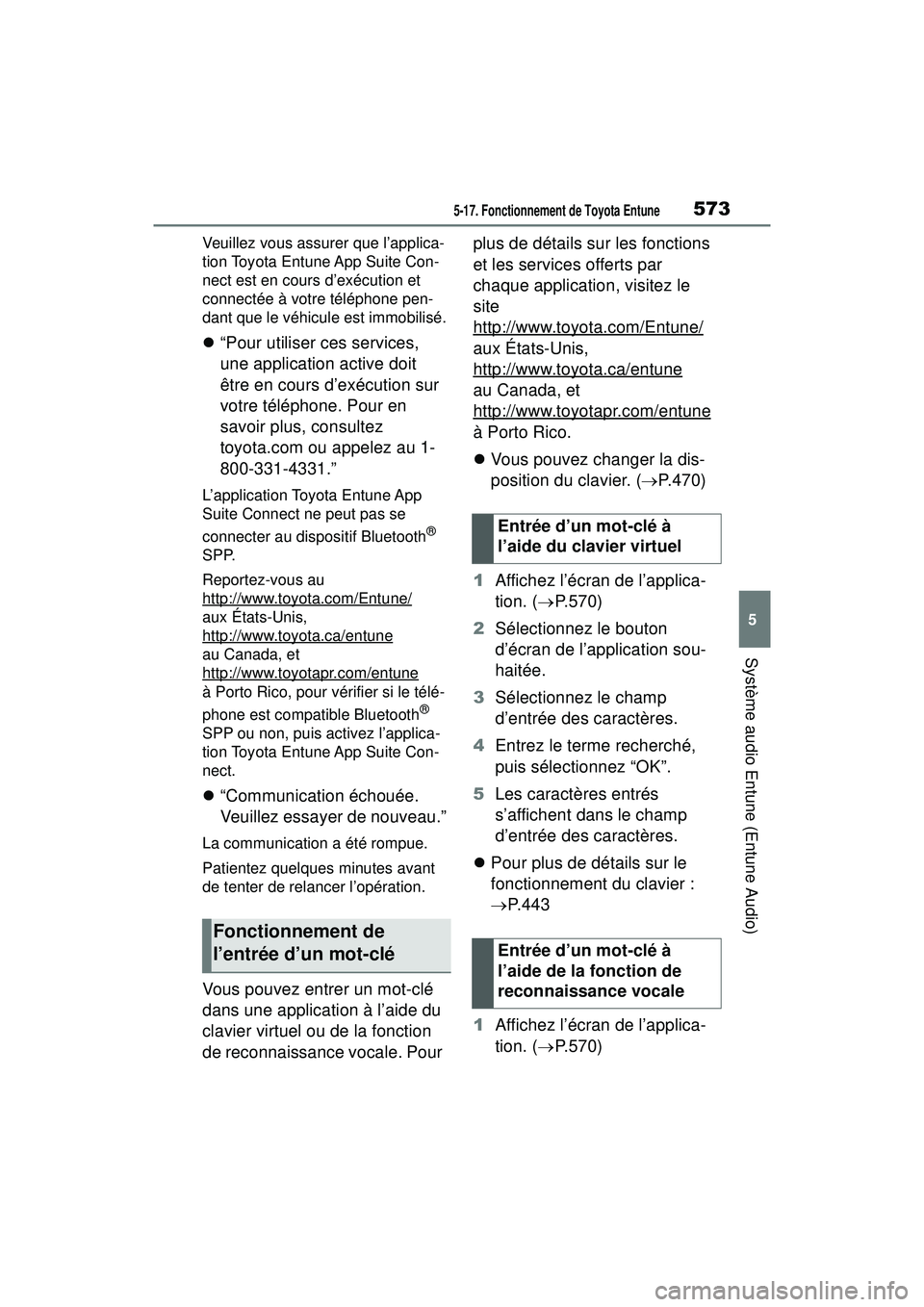
5735-17. Fonctionnement de Toyota Entune
5
Système audio Entune (Entune Audio)
Veuillez vous assurer que l’applica-
tion Toyota Entune App Suite Con-
nect est en cours d’exécution et
connectée à votre téléphone pen-
dant que le véhicule est immobilisé.
“Pour utiliser ces services,
une application active doit
être en cours d’exécution sur
votre téléphone. Pour en
savoir plus, consultez
toyota.com ou appelez au 1-
800-331-4331.”
L’application Toyota Entune App
Suite Connect ne peut pas se
connecter au dispositif Bluetooth
®
SPP.
Reportez-vous au
http://www.toyota.com/Entune/
aux États-Unis,
http://www.toyota.ca/entune
au Canada, et
http://www.toyotapr.com/entune
à Porto Rico, pour vérifier si le télé-
phone est compatible Bluetooth
®
SPP ou non, puis activez l’applica-
tion Toyota Entune App Suite Con-
nect.
“Communication échouée.
Veuillez essayer de nouveau.”
La communication a été rompue.
Patientez quelques minutes avant
de tenter de relancer l’opération.
Vous pouvez entrer un mot-clé
dans une application à l’aide du
clavier virtuel ou de la fonction
de reconnaissance vocale. Pour plus de détails sur les fonctions
et les services offerts par
chaque application, visitez le
site
http://www.toyota.com/Entune/
aux États-Unis,
http://www.toyota.ca/entune
au Canada, et
http://www.toyotapr.com/entune
à Porto Rico.
Vous pouvez changer la dis-
position du clavier. ( P.470)
1 Affichez l’écran de l’applica-
tion. ( P.570)
2 Sélectionnez le bouton
d’écran de l’application sou-
haitée.
3 Sélectionnez le champ
d’entrée des caractères.
4 Entrez le terme recherché,
puis sélectionnez “OK”.
5 Les caractères entrés
s’affichent dans le champ
d’entrée des caractères.
Pour plus de détails sur le
fonctionnement du clavier :
P.443
1 Affichez l’écran de l’applica-
tion. ( P.570)
Fonctionnement de
l’entrée d’un mot-clé
Entrée d’un mot-clé à
l’aide du clavier virtuel
Entrée d’un mot-clé à
l’aide de la fonction de
reconnaissance vocale
Page 576 of 824
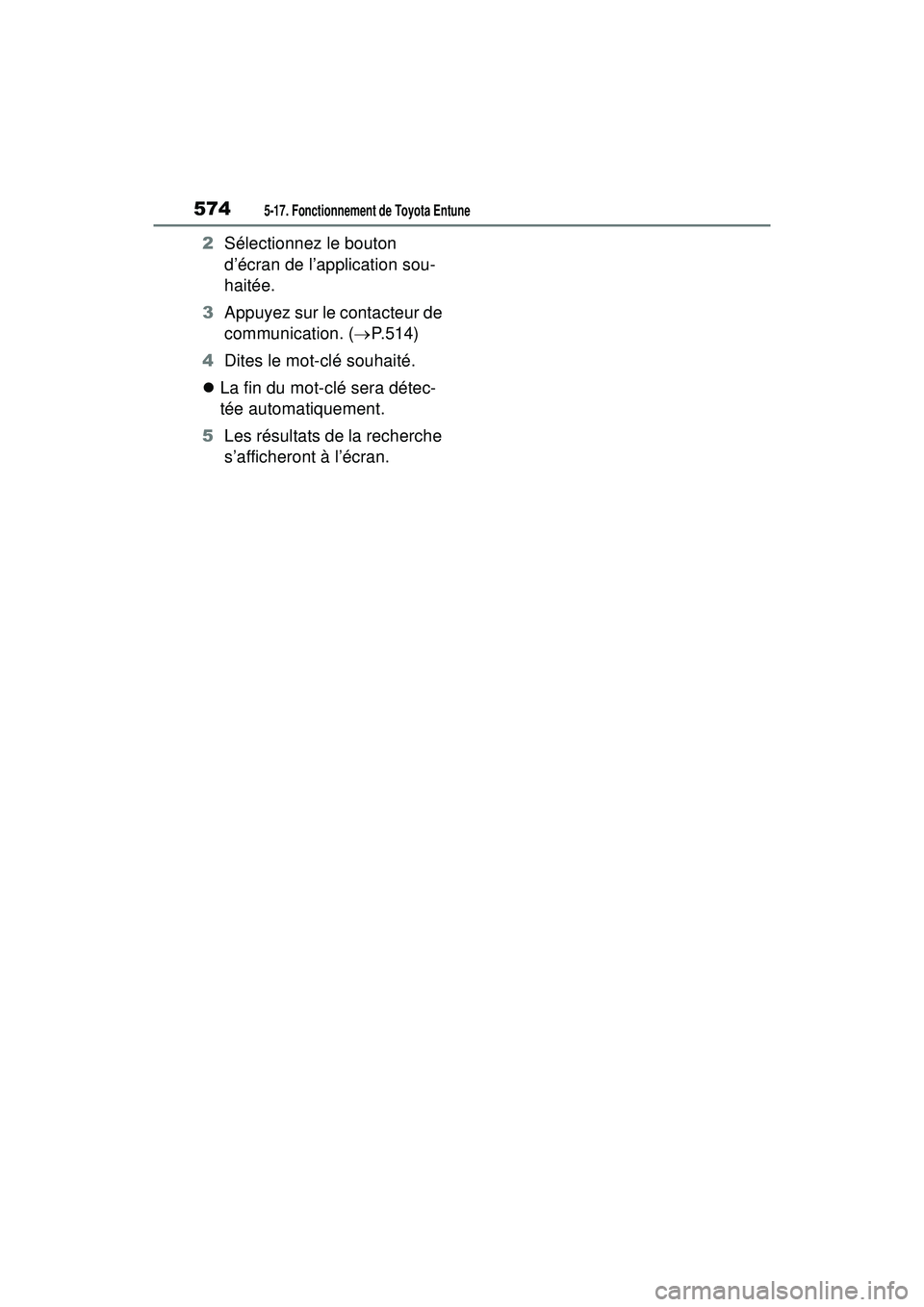
5745-17. Fonctionnement de Toyota Entune
2Sélectionnez le bouton
d’écran de l’application sou-
haitée.
3 Appuyez sur le contacteur de
communication. ( P.514)
4 Dites le mot-clé souhaité.
La fin du mot-clé sera détec-
tée automatiquement.
5 Les résultats de la recherche
s’afficheront à l’écran.
Page 577 of 824

5755-18. Paramètres d’Entune
5
Système audio Entune (Entune Audio)
5-18.Paramètres d’Entune
1Appuyez sur le bouton
“MENU”.
2 Sélectionnez “Configuration”.
3 Sélectionnez
“Entune App Suite”.
4 Sélectionnez les éléments
que vous souhaitez configu-
rer. Sélectionnez pour configurer
le rappel de l’utilisation de
données du téléphone intelli-
gent. (
P.576)
Sélectionnez pour acti-
ver/désactiver automatique-
ment la détection de l’app
iPhone.
Sélectionnez pour acti-
ver/désactiver le mode de
connexion USB amélioré.
• Lorsqu’un iPhone est branché alors que ce paramètre est réglé
sur “Activé”, toute communication
avec les appareils connectés à
l’autre port USB est impossible.
De plus, selon l’appareil bran-
ché, il se peut que la recharge ne
puisse avoir lieu.
Sélectionnez pour configurer
la disposition du menu Apps
(par exemple : l’ordre des
applications, l’activation et la
désactivation des applica-
tions, etc.). Un fichier de
configuration sera alors mis à
jour sur le centre Toyota
Entune. Ce fichier peut éga-
Paramètres de Toyota
Entune App Suite Con-
nect
Vous pouvez modifier les
paramètres de Toyota
Entune App Suite Connect.
Affichage de l’écran des
paramètres de Toyota
Entune App Suite Con-
nect
Écran des paramètres de
Toyota Entune App Suite
Connect
A
B
C
D
Page 578 of 824
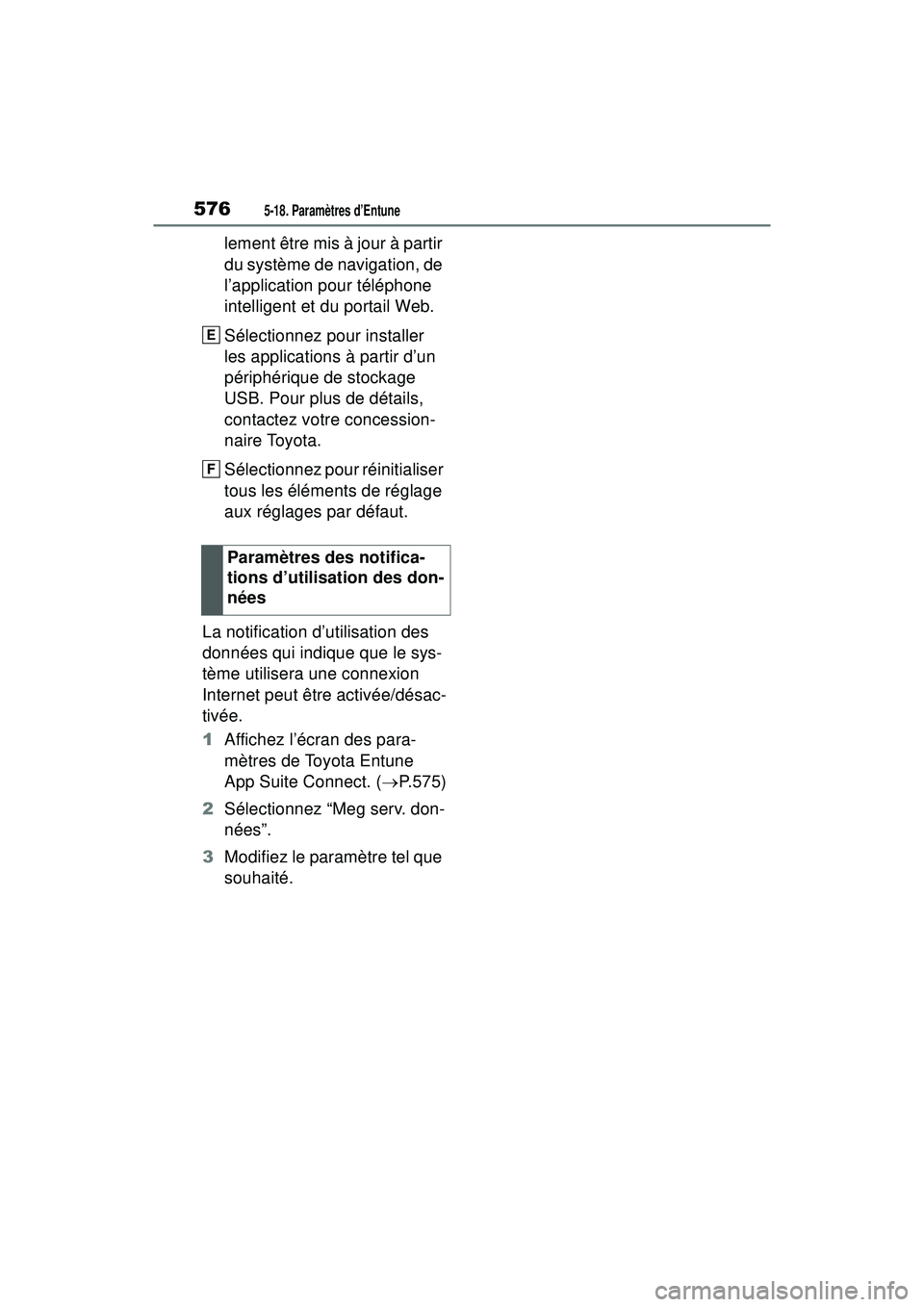
5765-18. Paramètres d’Entune
lement être mis à jour à partir
du système de navigation, de
l’application pour téléphone
intelligent et du portail Web.
Sélectionnez pour installer
les applications à partir d’un
périphérique de stockage
USB. Pour plus de détails,
contactez votre concession-
naire Toyota.
Sélectionnez pour réinitialiser
tous les éléments de réglage
aux réglages par défaut.
La notification d’utilisation des
données qui indique que le sys-
tème utilisera une connexion
Internet peut être activée/désac-
tivée.
1 Affichez l’écran des para-
mètres de Toyota Entune
App Suite Connect. ( P.575)
2 Sélectionnez “Meg serv. don-
nées”.
3 Modifiez le paramètre tel que
souhaité.Paramètres des notifica-
tions d’utilisation des don-
nées
E
F
Page 579 of 824
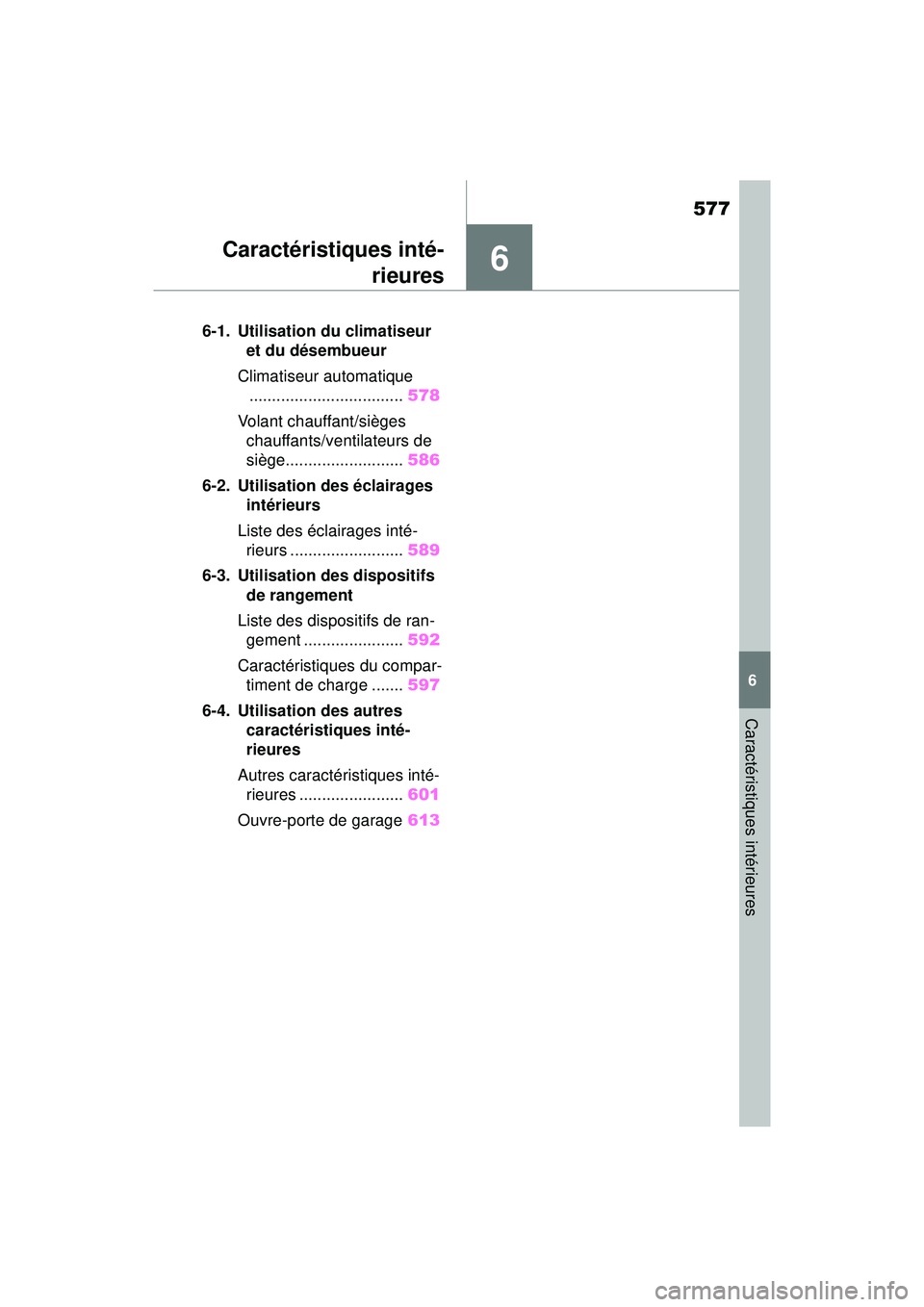
577
6
6
Caractéristiques intérieures
Caractéristiques inté-rieures
6-1. Utilisation du climatiseur et du désembueur
Climatiseur automatique .................................. 578
Volant chauffant/sièges chauffants/ventilateurs de
siège.......................... 586
6-2. Utilisation des éclairages intérieurs
Liste des éclairages inté- rieurs ......................... 589
6-3. Utilisation des dispositifs de rangement
Liste des dispositifs de ran- gement ...................... 592
Caractéristiques du compar- timent de charge ....... 597
6-4. Utilisation des autres caractéristiques inté-
rieures
Autres caractéristiques inté- rieures ....................... 601
Ouvre-porte de garage 613
Page 580 of 824
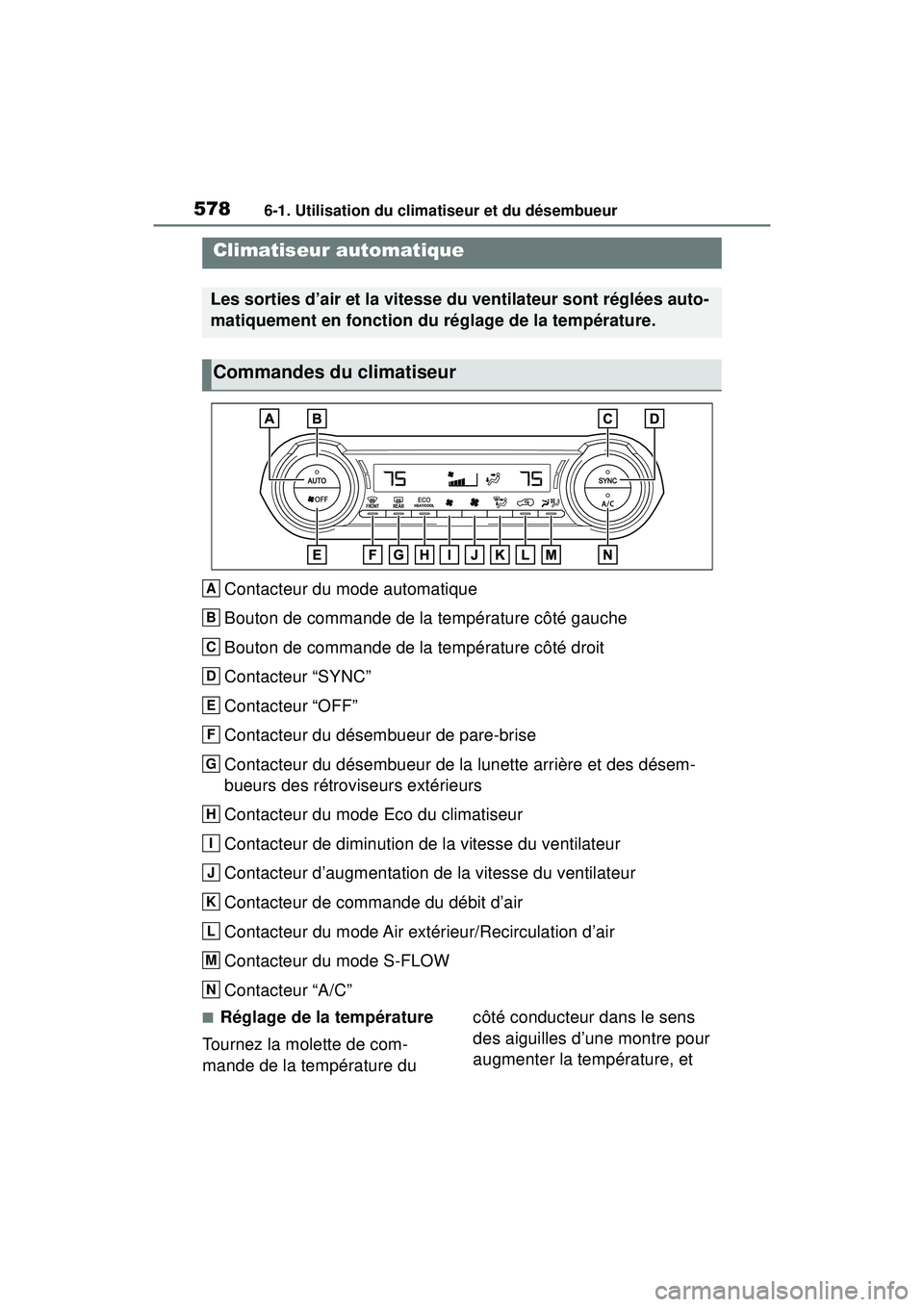
5786-1. Utilisation du climatiseur et du désembueur
6-1 .Utilisatio n d u c limatise ur et d u d ésembu eur
Contacteur du mode automatique
Bouton de commande de la température côté gauche
Bouton de commande de la température côté droit
Contacteur “SYNC”
Contacteur “OFF”
Contacteur du désembueur de pare-brise
Contacteur du désembueur de la lunette arrière et des désem-
bueurs des rétroviseurs extérieurs
Contacteur du mode Eco du climatiseur
Contacteur de diminution de la vitesse du ventilateur
Contacteur d’augmentation de la vitesse du ventilateur
Contacteur de commande du débit d’air
Contacteur du mode Air extérieur/Recirculation d’air
Contacteur du mode S-FLOW
Contacteur “A/C”
■Réglage de la température
Tournez la molette de com-
mande de la température du côté conducteur dans le sens
des aiguilles d’une montre pour
augmenter la température, et
Climatiseur automatique
Les sorties d’air et la vitesse du ventilateur sont réglées auto-
matiquement en fonction du réglage de la température.
Commandes du climatiseur
A
B
C
D
E
F
G
H
I
J
K
L
M
N